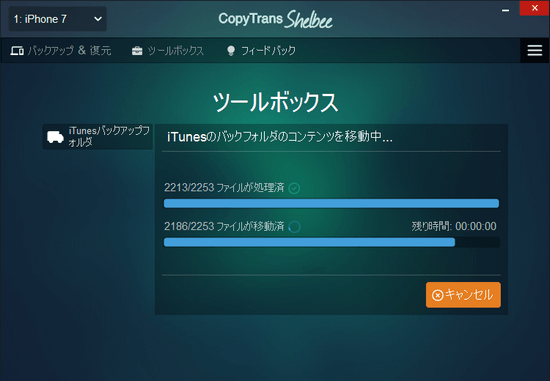こちらの記事では、iTunesに含まれない超便利なCopyTrans Shelbeeの機能を紹介します。
iTunesの機能とCopyTrans Shelbeeの機能の比較表
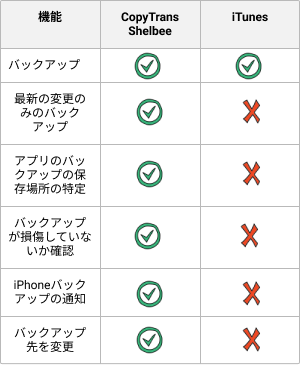
上書きせずにiPhoneのバックアップを作成する方法
iTunesでiPhoneをバックアップする際には、前のバックアップに上書きされます。CopyTrans Shelbeeの差分バックアップ機能を使えば、前のバックアップを消さずに履歴として残すことができ、いつでもさかのぼって復元することができます。
写真や連絡先を誤って削除してしまったというときに、前のバックアップから復元することができます。
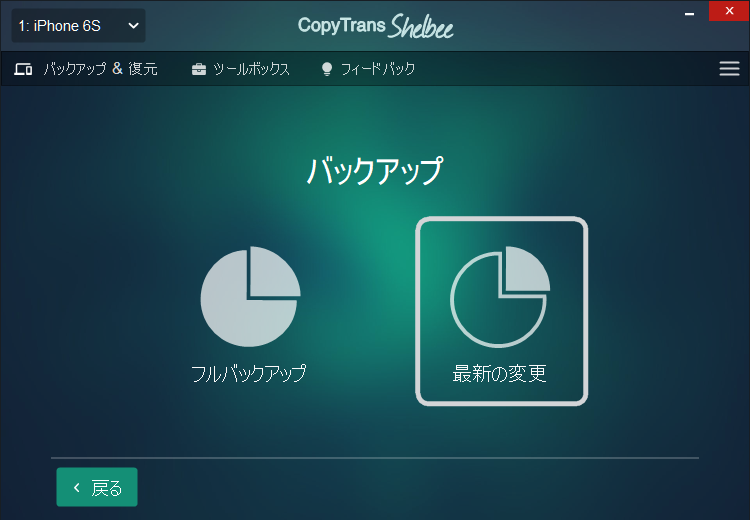
iPhoneのバックアップが問題なく作成されたか確認する方法
iPhoneまたはiPadをiTunesでバックアップし、暫くしてそのデータを復元しようとしたところ、バックアップが損傷している、デバイスの互換性がない等のエラーが出る事が多々あります。
困る事は、iTunesではこれらのエラーはバックアップ終了時に全く知らされないことです。最悪の場合、データを戻せず結果的に失ってしまうことになります。
以上の事から、iOSデバイスのバックアップデータを検証する事はとても大切です。CopyTrans Shelbeeは、安全にiOSデータのバックアップ・復元を行えるよう「バックアップの確認」オプションが搭載されています。
-
CopyTrans Shelbeeで「バックアップ」>「フルバックアップ」を押します。
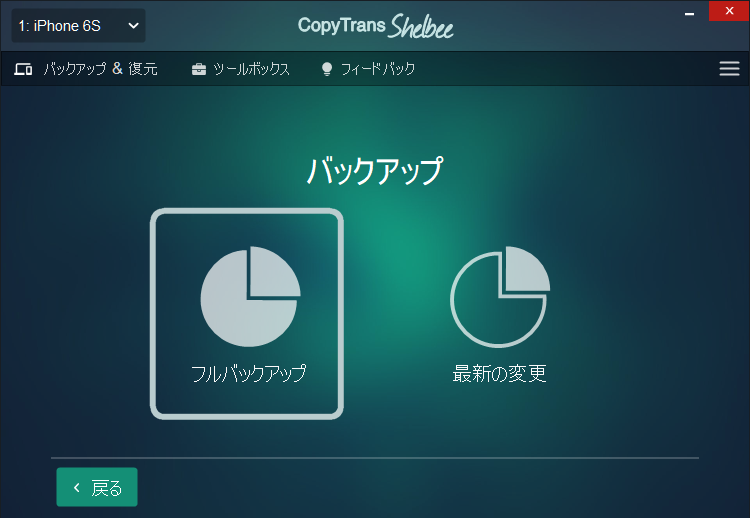
-
バックアップ先を選んだら、オプション・タブをクリックし、「バックアップを確認する」にチェックが入っているか確認します。バックアップを開始します。フルバックアップの手順についてはこちらの記事をご覧ください。
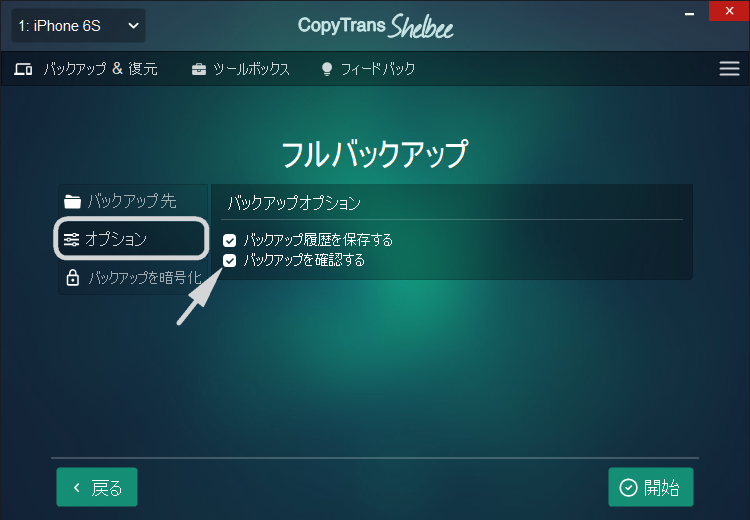
-
「バックアップの確認」は一番最後の過程です。
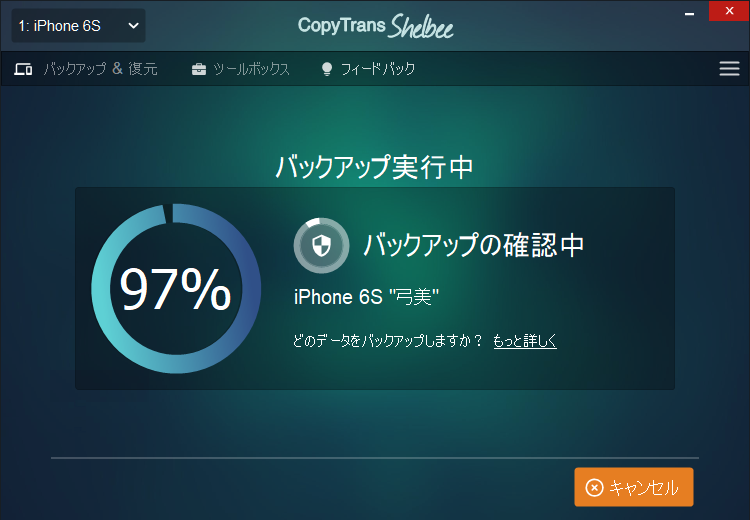
-
バックアップ終了です。
これで毎回バックアップの度に、データが問題なく作成されたか確認できます。
iPhoneバックアップの通知を設定する方法
CopyTrans ShelbeeではiPhoneバックアップが完了した後、バックアップ時期の通知を有効にすることができます。通知を設定しておくと定期的にiPhoneバックアップ時期を知らせてくれるので、大切なデータを忘れずバックアップできます。
-
バックアップ完了後
「通知をオン」をクリックして設定します。初期設定で2週間後の同じ時間に通知されます。
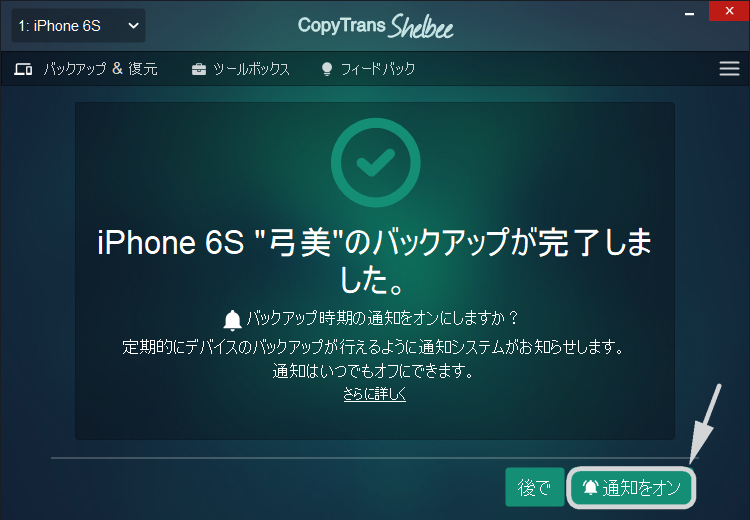
-
設定タブで
CopyTrans Shelbee右上にある「三」メニューをクリックし、「通知」タブに移動し、iPhoneバックアップの通知の間隔や時間などを設定できます。
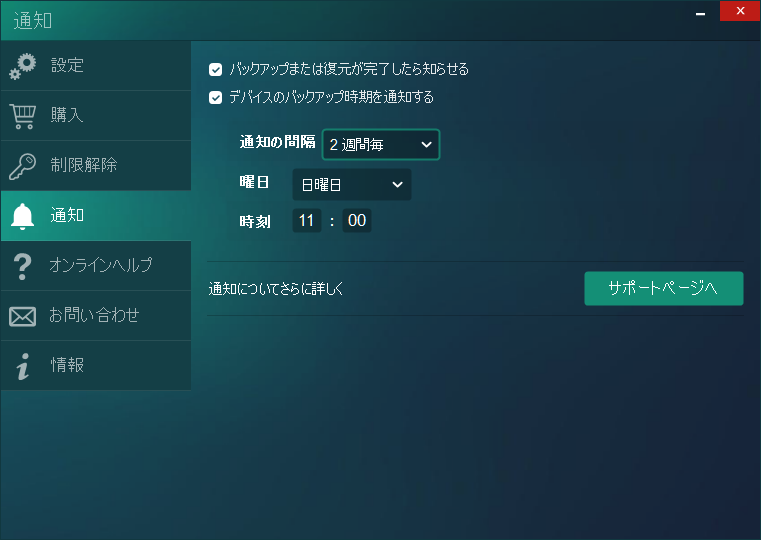
CopyTrans Shelbeeでバックアップやリストア中、ウインドウが閉じていたら完了した後に通知が表示されここからもiPhoneバックアップの通知を設定できます。
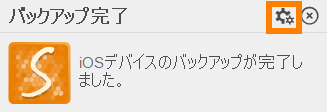
iTunesのバックアップ先を変更する
以前にiTunesで作成されたiPhoneのバックアップを特定のフォルダに移動したい場合、バックアップ先の変更ができます。
iTunesのバックアップ操作が簡単に見えるが、実際にとても複雑です。iOSバックアップのフォルダ名は「2a1a308…e26a5」のような名を得ます。どんなデバイスがどんなフォルダに保存されましたか?
「2a1a308…e26a5」というフォルダに「Yumi’s iPad」のバックアップがあるかどうか。。。
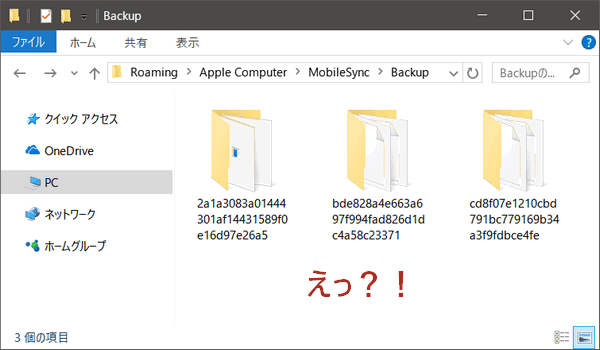
CopyTrans Shelbeeで各デバイスをバックアップするとき、ユニックな名を付けて、PCまたは外付けHDDに気楽に管理できます。
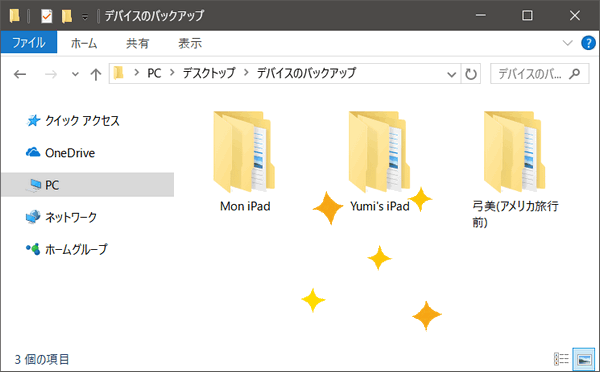
CopyTrans Shelbeeの「ツールボックス」を使うと、バックアップの場所を自由に選ぶのは可能です。